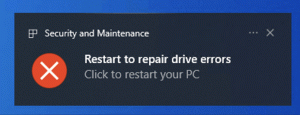כיצד להציג פרטים נוספים על קיצורי דרך ב-Windows 8.1, Windows 8 ו-Windows 7
קיצורי קבצים נמצאים ב-Windows מאז Windows 95. במקרה שאינך יודע מה הם קיצורי דרך, הם רק קישור לקובץ או תיקיה אחרים במערכת הקבצים של הכונן הקשיח שלך או לאובייקט מערכת כלשהו. האובייקט שהם מקשרים אליו נקרא המטרה. לקבצי קיצור יש את הסיומת .LNK but זה תמיד מוסתר על ידי מעטפת Explorer באמצעות 'NeverShowExt' ערך הרישום. ניתן למקם קובצי קיצור בכל מקום - על שולחן העבודה או להצמיד לשורת המשימות או הפעלה מהירה, אך מספר הקיצורים הרב ביותר נמצא בתיקיית תפריט התחל שלך. היום, נראה כיצד נוכל להפעיל תצוגה של פרטים נוספים על קיצורי הדרך הללו אשר מעטפת האקספלורר מסתירה.
פרסומת
ב-Windows 8.1 ו-Windows 8, גם אם מסך ההתחלה החליף את תפריט התחל, האריחים שאתה רואה במסך ההתחלה הם כולם קיצורי דרך. קיצורי דרך מאוחסנים בשתי תיקיות תפריט התחל, אחת ב-%AppData%\Microsoft\Windows\Start Menu\Programs, המאחסנת קיצורי דרך ייחודי לכל חשבון משתמש והאחר ב-%ProgramData%\Microsoft\Windows\Start Menu\Programs, המשותף לכל המשתמשים חשבונות. הדרך הטובה ביותר לזהות קיצור דרך היא פשוט לצפות בסמל שלו עבור חץ כיסוי זעיר. אם הפריט אינו קיצור דרך, לא יהיה לו חץ שכבת-על.
אתה יכול גם לשנות או להסיר בקלות את סמל החץ הזה באמצעות Winaero Shortcut Arrow Editor.כאשר אתה מצביע לעבר קיצור דרך, אתה מקבל הסבר כלים (הידוע גם כמידע מידע) המציג את מאפיין ההערה. ההערה ומאפיינים קשורים אחרים מאוחסנים בדרך כלל במערכת הקבצים או בתוך קובץ הקיצור (כגון שורת פקודה יעד, מקש קיצור, סוג יעד, סמל, מידע על הפעלת הקיצור כמנהל ומידע אחר). כל זה מידע שימושי למדי.

החל מ-Windows 7, חלק מקיצורי הדרך מאחסנים גם את המאפיין AppUserModelID. מזהי מודל משתמש של יישומים, או פשוט AppID, עשויים לשמש ישירות להפעלת יישומי היעד שלהם. קיצורי דרך עם המאפיין AppUserModelID משמשים גם חלק מתוכניות שולחן העבודה וכל האפליקציות של Windows 8 Modern להפעלה. למעשה, הראינו לך בעבר, כיצד להפעיל אפליקציה מודרנית משולחן העבודה באמצעות AppIDs מבלי לעבור למסך ההתחלה של Metro. אז AppIDs הם עוד נכס המאוחסן בתוך קובץ קיצורי דרך.

החל מ-Windows 95, תוכל ללחוץ לחיצה ימנית על אובייקט כדי לראות את המאפיינים שלו או לרחף מעל פריט כדי לראות את המאפיינים בתוך תיאור כלים. ב-Windows 2000 ו-XP, תוכל גם לראות את המאפיינים בתצוגות הפרטים והאריחים של סייר Windows. ב-Windows Vista, מיקרוסופט הרחיבה את מערכת מאפייני הקריאה והכתיבה ממעטפת האקספלורר והוסיפה דרכים חדשות להצגת מאפיינים אלה. ב-Windows Vista ואילך, מאפיינים אלה מוצגים במקומות אחרים בממשק המשתמש של Windows כגון כחלונית הפרטים של סייר, בתצוגות תוכן של סייר, בהנחיות פעולת קבצים והתנגשות העתקה הנחיות. הם מוצגים גם בכרטיסייה פרטים שהיא חדשה ב-Windows Vista.
מאפיינים אלה כפי שהוזכרו לעיל יכולים להיות קשורים למערכת קבצים או למטא נתונים המאוחסנים בתוך הקובץ עצמו. כדי לקרוא את המאפיינים המאוחסנים בתוך קובץ, Windows נשלח עם מספר מטפלי נכסים, מעין סיומת מעטפת Explorer חדשה ב-Vista. מטפלי נכסים שולחים עם Windows עבור מסמכים, תמונות, מוסיקה, קבצי וידאו וכן עבור קיצורי דרך, EXE, גופנים, מועדפים של כתובת URL, קבצי MSI (Windows Installer) והודעות דואר אלקטרוני. הפרטים שהזכרנו לעיל לגבי קיצורי דרך מאוחסנים כולם בתוך קובץ הקיצור (.LNK).
עכשיו מכיוון שקיצורי דרך מאחסנים כל כך הרבה מידע, לא יהיה נחמד אם המאפיינים האלה כמו היעד שורת הפקודה, המיקום שבו מאוחסן קיצור הדרך ו-AppID הוצגו גם בתפריט התחל ו מגלה ארצות? למרות מאפיינים שימושיים רבים המאוחסנים בקיצור הדרך, Windows מציג רק את ההערה בהסבר הכלים, תכונה שהוצגה ב-Windows 2000 ולא השתנתה מאז. ובכן, החדשות הטובות הן שהרישום של Windows מאפשר התאמה אישית מלאה של המאפיינים המוצגים היכן. אז עם קצת תיקון רישום, אתה יכול לראות הרבה יותר מאפיינים לגבי קבצים שבהם מותקנים מטפלי נכסים.
מכיוון שאנו עוסקים בהצגת מאפיינים נוספים הקשורים לקיצורי דרך, מפתח הרישום שבו מאפייני קיצור הדרך שהמעטפת של Explorer עושה הוא:
HKEY_CLASSES_ROOT\lnkfile
Winaero הכינה קובץ רישום מוכן לשימוש שמוסיף אוטומטית מאפיינים נוספים שיוצגו במפתח הרישום הזה. הורד את קובץ ה-ZIP למטה המכיל את REG ולחץ פעמיים כדי למזג אותו. כעת קיצורי הדרך שלך בתפריט התחל הן ב-Windows 8.1/8 והן ב-Windows 7, כמו גם את אלו מ-Quick ההפעלה תציג פרטים נוספים בקצות הכלים שלהם מלבד ההערה, כגון יעד הקישור והתיקיה נָתִיב. אם קיצור הדרך מכיל AppID, זה יוצג גם ב-Windows 8. תוכל גם לראות את מאפייני הקיצור הנוספים הללו גם בחלונית הפרטים של סייר, ואת הכרטיסייה פרטים במאפיינים המלאים.


אם אתה משתמש בתחליף לתפריט התחל כגון קליפה קלאסית ב-Windows 8.1/8, אתה יכול גם לראות עצות כלים מפורטות אלה במערכות אלה כאשר אתה מרחף מעל פריט. די מגניב, הא? :) אתה יכול להעתיק את ה-AppID עבור קיצור דרך של אפליקציה מודרנית מהכרטיסייה 'פרטים' במאפיינים המלאים אם תזדקק לזה.
הורד קובץ .REG מוכן לשימוש כדי להציג פרטים נוספים עבור קיצורי דרך של Windows (.LNK)